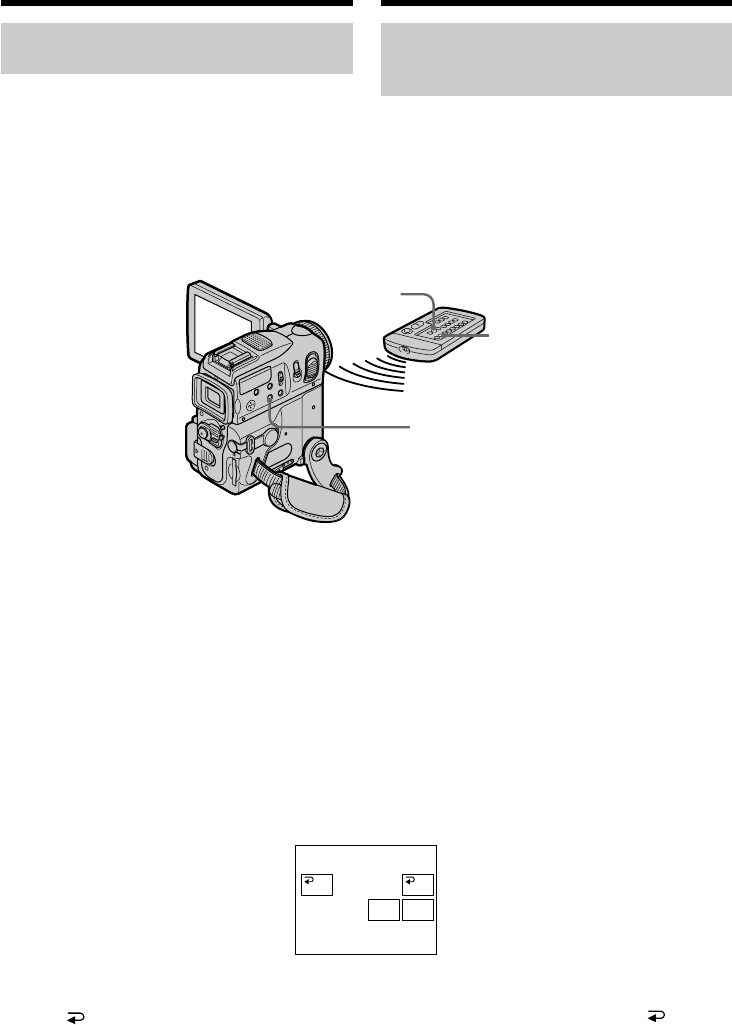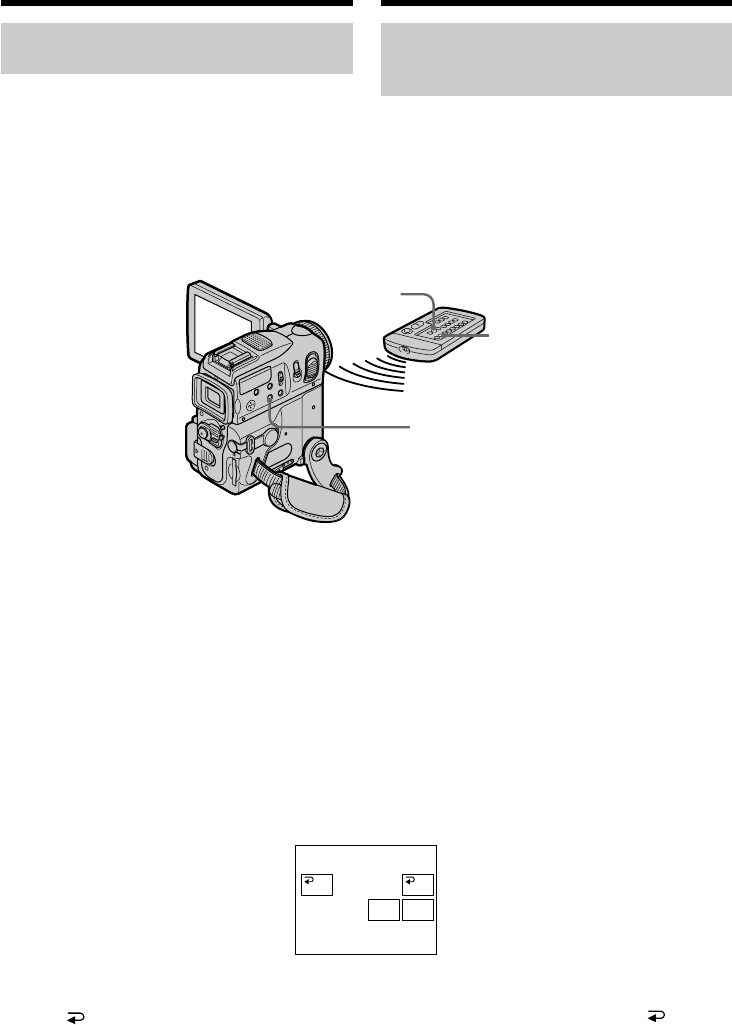
54
Воспроизведение ленты
Для отображения экранных
индикаторов
– Функция индикации
Нажмите кнопку DISPLAY/TOUCH PANEL на
Вашей видеокамере или кнопку DISPLAY на
пульте дистанционного управления, который
прилагается к Вашей видеокамере.
Индикaтоpы иcчeзнyт c экpaнa.
Для того чтобы индикaтоpы появилиcь,
нaжмитe кнопкy DISPLAY/TOUCH PANEL или
DISPLAY eщe paз.
Дaтa, вpeмя и paзличныe ycтaновки
Ваша видеокамера автоматически
записывает не только изображения на ленту,
но также и данные записи (дату/время или
разные установки при записи) (Код данных).
Следуйте нижеприведенным пунктам для
отображения кода данных с использованием
сенсорной панели или пульта дистанционного
управления.
Использование сенсорной панели
(1)B peжимe воcпpоизвeдeния нaжмитe FN и
выбepитe PAGE2 (cтp. 32).
(2)Нажмите кнопку DATA CODE.
(3)Выберите команду CAM DATA или DATE
DATA, а затем нажмите кнопку OK.
(4)Нажмите кнопку EXIT.
DATACODE
CAM
DATA
DATE
DATA
OFF OK
DISPLAY/
TOUCH PANEL
DATA CODE
DISPLAY
To display the screen indicators
– Display function
Press DISPLAY/TOUCH PANEL on your
camcorder or DISPLAY on the Remote
Commander supplied with your camcorder.
The indicators disappear from the screen.
To make the indicators appear, press DISPLAY/
TOUCH PANEL or DISPLAY again.
About date/time and various settings
Your camcorder automatically records not only
images on the tape but also the recording data
(date/time or various settings when recorded)
(Data code).
Follow the steps below to display the data code
using the touch panel or the Remote
Commander.
Using the touch panel
(1)In playback, press FN and select PAGE2
(p. 32).
(2)Press DATA CODE.
(3)Select CAM DATA or DATE DATA, then
press OK.
(4)Press EXIT.
Playing back a tape